Im heutigen Quicktipp zeige ich Ihnen, warum Sie bei der Erstellung erweiterter Aktionen unbedingt die Reihenfolge der einzelnen Skripteinträge beachten sollten.
|
Zu diesem Quicktipp | |
| Programm: Adobe Captivate 5.5, 6, 6.1, 7 Schwierigkeitsgrad: Fortgeschrittene Benötigte Zeit: ca. 5 Minuten | Ziel: Sie erfahren, warum Sie bei der Erstellung erweiterter Aktionen unbedingt die Reihenfolge der einzelnen Skripteinträge beachten sollten. |
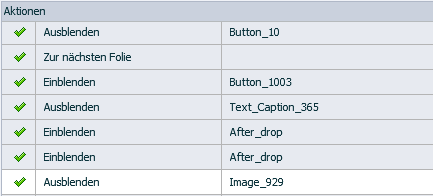
Deshalb sollten Sie die Reihenfolge der Skripteinträge beachten
Vielleicht haben Sie sich schon einmal gewundert, weshalb eine Erweiterte Aktion nicht wie gewünscht funktioniert, obwohl alle eingestellten Aktionen logisch korrekt erscheinen.
Der Grund ist dann in der Regel die Reihenfolge der eingestellten Aktionen, denn: Wenn Sie eine erweiterte Aktion ausführen, dann arbeitet Captivate die hinterlegten Aktionen der Reihe nach ab, von oben nach unten. Deshalb sollten Sie unbedingt auf eine logische Abfolge Ihrer Skripteinträge achten. Denn wenn z. B. zu Beginn gleich die Aktion Zur nächsten Folie ausgeführt wird, werden die nachfolgenden Aktionen (z. B. das Einblenden oder Ausblenden eines Objektes) nicht mehr abgearbeitet.
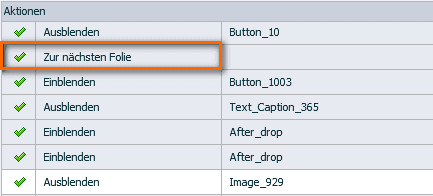
Tipp: Sie können einen Eintrag einfach markieren und dessen Position über die Pfeile nach oben/unten verschieben.
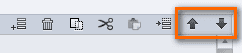
Übrigens: Wenn Sie gern mehr über Captivate mit vielen praktischen Beispielen und Tipps erfahren möchten, empfehlen wir Ihnen eine Schulung bei uns. Gerne besuchen wir Sie auch für eine individuelle Firmenschulung in Adobe Captivate. Kontaktieren Sie uns einfach.
Ähnliche Themen:
Captivate 7: Erweiterte Aktionen projektübergreifend verwenden
Erweiterte Aktionen: Untertitelung automatisch einblenden
2 Gedanken zu „Quicktipp: Reihenfolge der Skripteinträge beachten“
Hallo,
ich habe ein Problem mit einer erweiterten Aktion. Wenn ich durch eine Aktion ein Klickfeld mit einer Tippbeschriftung deaktiviere, wird mir trotzdem die Tippbeschriftung angezeigt, wenn ich über die Stelle des Klickfensters fahre.
Woran kann das liegen?
LG
Marc
Hallo Marc,
durch die Aktion Deaktivieren, wird nur die Funktion des Klickfeldes deaktiviert, also was passiert bei Erfolg bzw. was passiert nach dem letzten Versuch. Wenn Sie zusätzlich die Tippbeschriftung nicht erscheinen lassen möchten, verwenden Sie stattdessen besser die Aktion Ausblenden.
Beste Grüße
Das tecwriter-Team
Kommentare sind geschlossen.